Содержание

Для полноценной работы системы без мобильных сетей нужно скачать карты для Яндекс Навигатора на смартфон или планшет. Атлас загружается во внутреннюю память устройства и используется для составления маршрута с помощью сигнала GPS.
Возможности системы

Навигатор включает в себя широкий спектр возможностей:
- Точная прорисовка городских развязок, строений парков.
- Построение маршрута с учетом пробок.
- Голосовое сопровождение во время следования по маршруту.
- Встроенный голосовой поиск.
- Отображение скорости движения на экране.
- Автоматический переход в ночной режим.
- Возможность установить любимую точку.
- Сервис оставления сообщений на определенных участках дороги.
- Оповещение о дорожных работах или ДТП.
Важно. Все основные функции работают только с помощью мобильных сетей. Участки маршрута подгружаются автоматически в кэш устройства для отображения на экране, затем удаляются. Это ответ на вопрос, почему при езде за городом пропадает изображение и не работают сервисы
Как скачать
Для возможности построения маршрутов вне мобильных сетей, пользователям необходимо скачать данные во внутреннюю память устройства.
Если смартфон или планшет не загружает файл, следует проверить интернет-соединение и свободное место в хранилище.
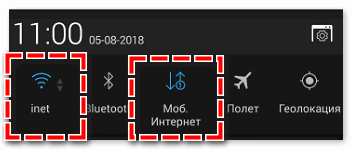
Для скачивания требуется выполнить шаги:
- Запустить приложение.
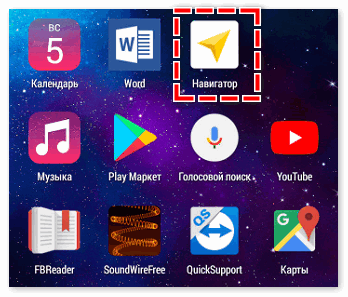
- Кликнуть клавишу меню.
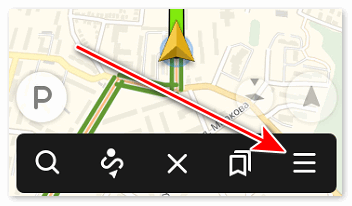
- Выбрать строку «Загрузка».
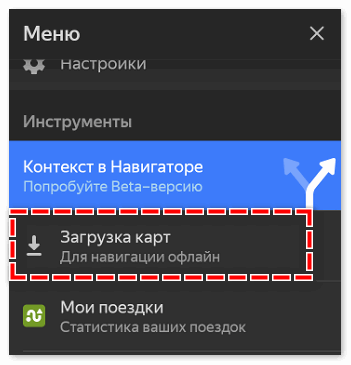
- Выбрать требуемый город в поисковой строке или с помощью скроллинга списка.
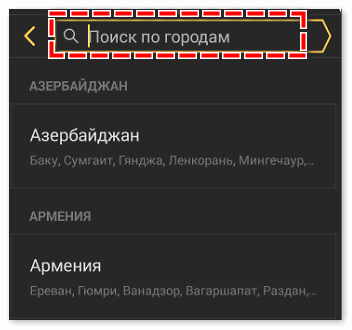
- Сервис отобразит, сколько свободного места потребуется для загрузки.
- Нажать клавишу «Скачать».
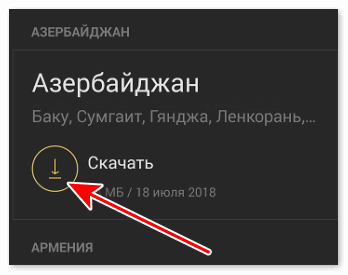
- Начнется скачивание.
После загрузки файлов в память смартфона или планшета Навигатор сможет работать без мобильных сетей. Для этого следует включить GPS-передачу данных. Онлайн-сервисы приложения при отсутствии сетей работать не будут.
Важно. Для загрузки файлов лучше пользоваться Wi-Fi соединением. Это ускорит процесс и сохранит пакет мобильного интернета. Если смартфон не качает карты, следует проверить наличие свободного места на внутреннем диске
Автоматическое обновление
Атласы со временем устаревают. Поэтому при использовании оффлайн-карт сервис может привести пользователя к разрушенному мосту или перекопанному участку дороги без возможности проезда.
Для получения точной информации о дорожных сетях требуется периодически обновлять данные. А лучше воспользоваться функцией для автоматической загрузки всех изменений в атлас.
Для включения опции:
- Запустить Навигатор.
- Войти в меню.
- Перейти в строку «Настройки».
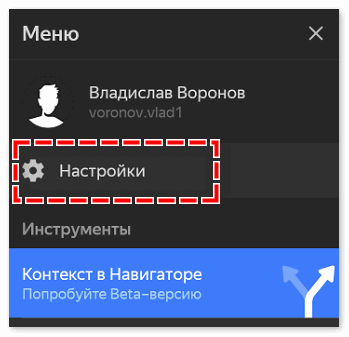
- Тапнуть пункт «Карта и интерфейс».
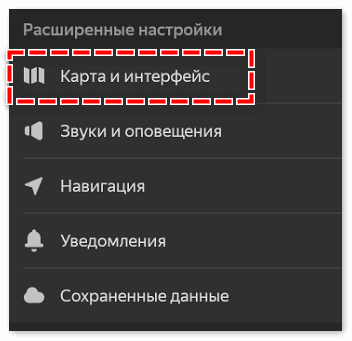
- Нажать на строку «Обновление».
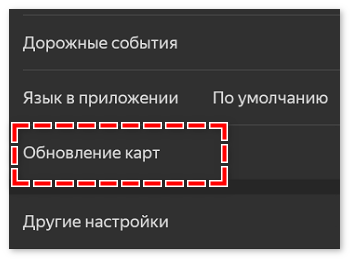
- Выбрать способ загрузки: мобильный интернет или сети Wi-Fi.
- Поставить галочку напротив строки «Автоматически».
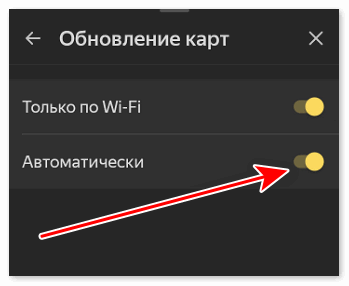
Теперь Навигатор самостоятельно будет обновлять загруженные атласы. Если смартфон не качает карты, в первую очередь нужно проверить наличие свободного места на диске.
Удаление атласа
Для поездки в путешествие приходится скачивать много атласов разных областей и городов, которые занимают много места.
Как удалить карту из Яндекс Навигатора, если она больше не нужна:
- Запустить приложение.
- Нажать клавишу меню.
- Войти в строку «Настройки».
- Нажать на ссылку «Сохраненные данные».
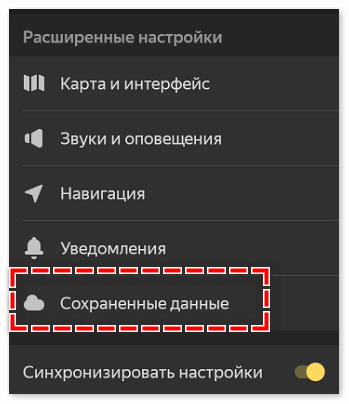
- В открывшейся вкладке нажать на пункт «Стереть».
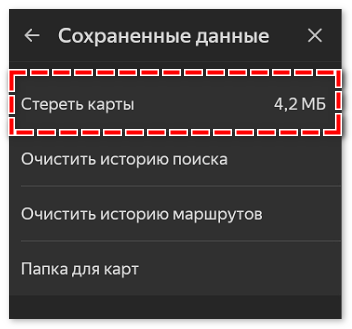
- Подтвердить удаление в открывшемся окне.
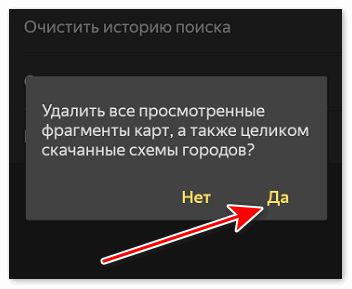
- Удаление начнется автоматически.
Для удаления атласов не нужно знать, где хранятся карты Яндекс Навигатора в Android или Apple. Разработчики предусмотрели эту опцию с помощью меню приложения – дополнительно стирать что-либо из внутренних папок не требуется.
Для работы сервиса без мобильных сетей нужно заранее позаботиться о скачивании необходимых карт и включенном приемнике GPS. В случае, если карты не скачиваются, следует обратить внимание на свободное место в устройстве и на наличие устойчивого интернет-соединения.
Яндекс.Навигатор – это приложение от именитой российской компании, которое помогает автомобилистам найти нужный маршрут для достижения определенной точки на карте. Конечно же, оно зависимо от интернета, однако он не настолько важен для исправного функционирования программы. Например, вы можете заранее скачать карты для Яндекс Навигатора для Android, чтобы потом пользоваться программным обеспечением без доступа к Сети. О том, как это сделать, будет рассказано дальше по тексту.

Что такое оффлайн-карты для навигатора
Для начала разберемся с самим понятием «оффлайн-карты» – что это такое и для чего они нужны. Любой навигатор на мобильном устройстве Андроид работает следующим образом: он прогружает карту местности, затем определяет местонахождение пользователя в пространстве и ставит отметку в соответствующем месте, которая символизирует непосредственно расположение пользователя. Примечательно, что интернет нужен всего для выполнения одного пункта из списка – загрузки карты. Поэтому, чтобы пользоваться Яндекс.Навигатором без доступа к Сети, нужно загрузить оффлайн-карту заранее.
Как загрузить карты в приложение
Теперь перейдем непосредственно к тому, как скачать оффлайн-карту на телефон и установить ее в программу Яндекс.Навигатор. Данное действие выполняется довольно просто и не потребует особых знаний у рядового пользователя. Нужно выполнить следующие действия:
- Запустите приложение и откройте меню. Для этого нужно нажать по функциональной кнопке, отображающейся в виде трех горизонтально расположенных линий.
- В появившемся списке нажмите по пункту «Загрузка карт».
- В поиске отыщите свой город или регион.
- Напротив нужного населенного пункта нажмите «Скачать».

Если все выполнить верно и соответствовать нужным требованиям, то вскоре карта выбранного региона загрузится на телефон и ее можно будет использовать в офлайн-режиме.
Что делать, если нужной карты нет в списке
Может случиться и такое, что нужной карты в списке не оказалось, или же она по какой-то причине отказывается загружаться. Тогда следует обратиться в центр обратной связи:
- Перейдите на страницу службы поддержки.
- Разверните форму, нажав по строке «Обратная связь».
- В соответствующие поля укажите имя и электронную почту, на которую придет ответ.
- В пункте «Тема сообщения» выберите пункт «Техническая проблема».
- В поле «Сообщение» опишите свою проблему, при необходимости отправьте скриншот.
- Нажмите кнопку «Отправить».
Как сохранить карты на флешку
Если оффлайн-карты не загружаются по причине недостаточного количества памяти, тогда вы можете скачать их на флешку. Для этого выполните следующие действия:
- Запустите Яндекс Навигатор и откройте меню.
- Перейдите в настройки, нажав по одноименному пункту.
- Откройте раздел «Расширенные настройки», а затем войдите в «Сохраненные данные».
- Нажмите по кнопке «Папка для карт».
- В файловом менеджере выберите папку, в которую они будут скачиваться.

Как настроить автоматическое обновление карт
Яндекс.Навигатор постоянно улучшается, соответственно, карты могут обновляться. Чтобы не пропустить новый релиз, можно настроить автоматическое их обновление. Делается это непосредственно в самом приложении и не занимает много времени. Вот что вам нужно сделать:
- Откройте программу и войдите в ее меню.
- Перейдите в настройки, а затем выберите пункт «Расширенные настройки».
- Проследуйте в раздел «Карта и интерфейс».
- Нажмите по строке «Обновление карт».

После этого понадобится лишь выбрать нужную опцию. Так, при выборе «Только по Wi-Fi» обновление начнет скачиваться лишь при подключении к беспроводной Сети. Если же вы выберите пункт «Автоматически», то загрузка будет осуществляться при любом подключении.
Привет! Сегодня я покажу вам как скачать карты для навигатора Яндекс. Вы сможете бесплатно скачать карту своего города и области, чтобы составлять маршруты без интернета. Всё очень просто! Смотрите далее!
Скачать Яндекс карты
Откройте на своём смартфоне приложение Яндекс Навигатор . Внизу справа нажмите на кнопку Меню .

Далее, в меню нажмите на вкладку Загрузка карт .

Далее, на странице Загрузка карт нажмите на вкладку Скачать . Обратите внимание, вам будет доступна для скачивания карта города и области, в которой вы находитесь на данный момент.

Далее, у вас начнётся загрузка карты. Дождитесь завершения процесса.

После загрузки начнётся распаковка карты. Дождитесь окончания.

Далее, в конце у вас появится надпись Загружено . Значит карта готова для пользования.

Всё готово! Вот так просто и быстро вы можете скачать карты для навигатора Яндекс.
